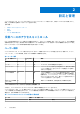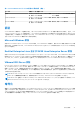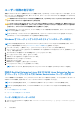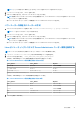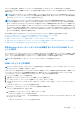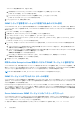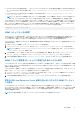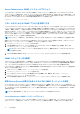Users Guide
Table Of Contents
- Dell EMC OpenManage Server Administratorユーザーズ ガイド バージョン10.1.0.0
- 目次
- はじめに
- 設定と管理
- 役割ベースのアクセスコントロール
- 認証
- 暗号化
- ユーザー特権の割り当て
- Windows オペレーティングシステムのドメインへのユーザーの追加
- 対応の Red Hat Enterprise Linux および SUSE Linux Enterprise Server オペレーティングシステムでの Server Aministrator ユーザーの作成
- 対応 Windows オペレーティングシステム上でのゲストアカウントと匿名アカウントの無効化
- SNMP エージェントの設定
- 対応 Windows オペレーティングシステムが稼動するシステムでの SNMP エージェントの設定
- SNMP コミュニティ名の変更
- SNMP トラップを管理ステーションに送信するためのシステム設定
- 対応 Red Hat Enterprise Linux 環境のシステムで SNMP エージェントを設定する
- SNMP エージェントのアクセスコントロールの設定
- Server Administrator SNMP エージェントのインストールアクション
- SNMP コミュニティ名の変更
- SNMP トラップを管理ステーションに送信するためのシステム設定
- 対応 SUSE Linux Enterprise Server が実行されるシステムでの SNMP エージェントの設定
- Server Administrator SNMP インストールアクション
- リモートホストからの SNMP アクセスを有効にする
- SNMP コミュニティ名の変更
- 対応 Ubuntu Server が実行されるシステムでの SNMP エージェントの設定
- 対応 VMware ESXi 6.X オペレーティングシステムが実行されるシステムにおける SNMP エージェントの設定
- SNMP トラップを管理ステーションに送信するためのシステム設定
- 対応 Red Hat Enterprise オペレーティングシステムおよび SUSE Linux Enterprise Server を実行するシステムでのファイアウォール設定
- Server Administrator の使用
- ログインおよびログアウト
- Server Administrator ホームページ
- オンラインヘルプの使用
- プリファランスホームページの使い方
- Server Administrator コマンドラインインタフェースの使い方
- Server Administrator サービス
- Server Administrator ログ
- Remote Access Controller の操作
- アラート処置の設定
- トラブルシューティング
- よくあるお問い合わせ(FAQ)
- Dell EMC PowerEdgeサーバーのシリーズの特定
コミュニティ名を変更し、管理ステーションにトラップを送信するように SNMP エージェントを設定することができます。
OpenManage Essentials などの管理アプリケーションと適切に対話できるよう SNMP エージェントを設定するには、次の項の手順
を実行します。
メモ: デフォルトの SNMP エージェント設定には通常、パブリックのような SNMP コミュニティ名が含まれます。セキュリテ
ィ上の理由から、デフォルト SNMP コミュニティ名を変更する必要があります。残りの SNMP コミュニティ名に関する詳細
については、「SNMP コミュニティ名の変更」を参照してください。
メモ: OpenManage Essentials が Server Administrator を実行しているシステムからの管理情報を取得するには、OpenManage
Essentials が使用するコミュニティ名が Server Administrator を実行しているシステムのコミュニティ名と一致する必要があり
ます。OpenManage Essentials が Server Administrator を実行中のシステムで情報を変更するか、またはアクションを実行するに
は、OpenManage Essentials で使用しているコミュニティ名が Server Administrator を実行中のシステムで設定操作を許可するコ
ミュニティ名と一致する必要があります。OpenManage Essentials が Server Administrator を実行中のシステムからトラップ(非
同期イベント通知)を受け取るには、Server Administrator を実行中のシステムが、OpenManage Essentials を実行中のシステム
にトラップを送信するよう設定する必要があります。
以下の手順は、対応している各オペレーティングシステムで SNMP エージェントを設定する方法を説明しています。
● Microsoft Windows オペレーティングシステム環境のシステムでの SNMP エージェントの設定
● 対応 Red Hat Enterprise Linux 環境のシステムでの SNMP エージェントの設定
● 対応 SUSE Linux Enterprise Server が実行されるシステムでの SNMP エージェントの設定
● 対応 VMware ESXi 5.X および ESXi 6.X オペレーティングシステムが実行されるシステムにおける SNMP エージェントの設定
● 対応 Ubuntu Server が実行されるシステムでの SNMP エージェントの設定
対応 Windows オペレーティングシステムが稼動するシステムでの SNMP エージ
ェントの設定
Server Administrator は、Windows SNMP エージェントに提供される SNMP サービスを使用します。コミュニティ名を変更し、管理
ステーションにトラップを送信するように SNMP エージェントを設定することができます。OpenManage Essentials などの管理ア
プリケーションと適切に対話できるよう SNMP エージェントを設定するには、次の項の手順を実行します。
メモ: SNMP 設定の詳細については、オペレーティングシステムのマニュアルを参照してください。
SNMP コミュニティ名の変更
メモ: Server Administrator から SNMP コミュニティ名を設定することはできません。コミュニティ名は、オペレーティングシ
ステムの SNMP ツールを使用して設定してください。
SNMP コミュニティ名を設定することで、どのシステムが SNMP を使用してシステムを管理できるかが決まります。管理アプリケ
ーションが Server Administrator から管理情報を取得するには、管理アプリケーションで使用される SNMP コミュニティ名が、
Server Administrator のシステムで設定されている SNMP コミュニティ名と一致する必要があります。
1. [コンピュータの管理] ウィンドウを開きます。
2. 必要に応じて、同ウィンドウの [コンピュータの管理] アイコンを展開します。
3. [サービスとアプリケーション] アイコンを展開して、[サービス] をクリックします。
4. リストを下にスクロールして [SNMP サービス] を見つけ、[SNMP サービス] を右クリックして、[プロパティ] をクリッ
クします。
[SNMP サービスプロパティ] ウィンドウが無効化されます。
5. [セキュリティ] タブをクリックして、コミュニティ名を追加または編集します。
コミュニティ名を追加するには、次を行います。
a. [受理されたコミュニティ名] リストで [追加] をクリックします。
[SNMP サービス設定] ウィンドウが表示されます。
b. [コミュニティ名] ボックスで、システムを管理できるシステムのコミュニティ名(デフォルトは public)を入力して、[追
加] をクリックします。
[SNMP サービスプロパティ] ウィンドウが表示されます。
設定と管理 17